Sådan løser du Netflix-problemer på Apple TV 4 Når du har nulstillet dit kodeord

Hvis du nogensinde nulstiller Netflix-adgangskoden, vil du hurtigt opdage, at du har svært ved at ændre det Netflix app på Apple TV 4 på grund af hvad der synes at være en fejl med appen. Sådan repareres situationen ved blot at geninstallere Netflix-appen på Apples sætboks.
Når du nulstiller Netflix-adgangskoden og går til at ændre den på din Apple TV 4, vil du faktisk sidde fast og vandt Du kan ikke ændre det i appen. I stedet vises en pop op, der siger "Vi har problemer med at oprette forbindelse til Netflix. Prøv igen". Du kan ikke få adgang til appen.
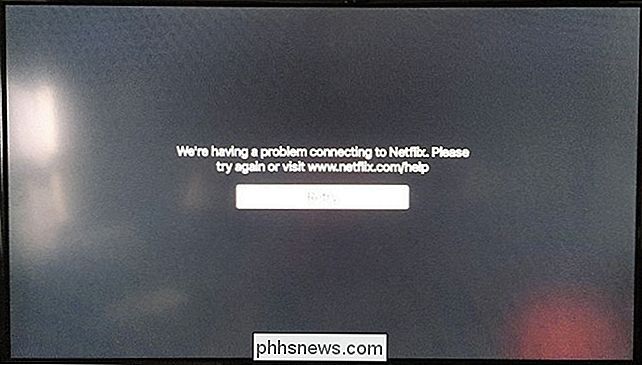
For at afhjælpe dette skal du geninstallere Netflix-appen. Start derefter med at vælge appen Indstillinger på hovedskærmen på Apple TV 4.
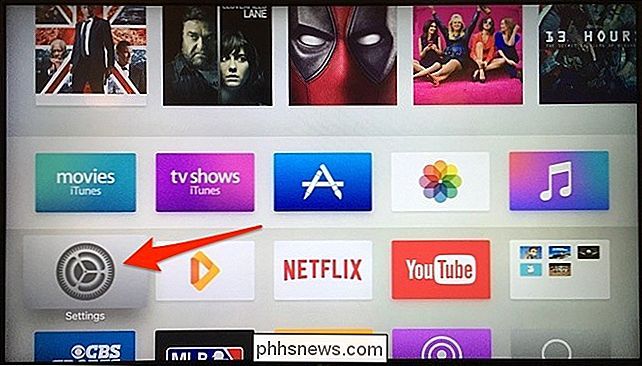
Vælg "Generelt".
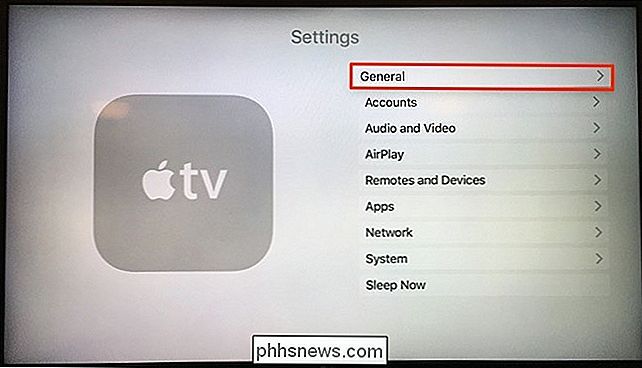
Rul ned og klik på "Administrer lager".
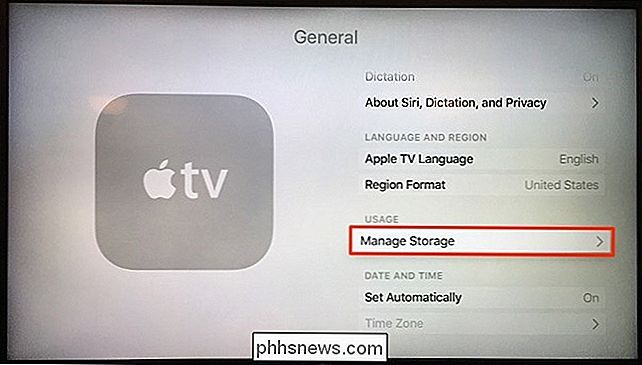
Rul ned, hvis du skal finde og finde "Netflix". Klik på skraldespanden ved siden af den.
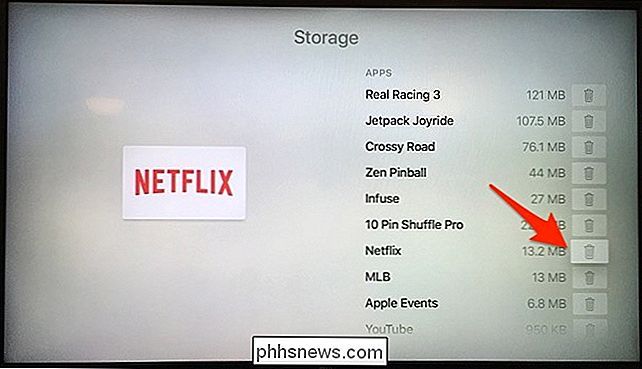
Vælg "Slet", når pop op vises.
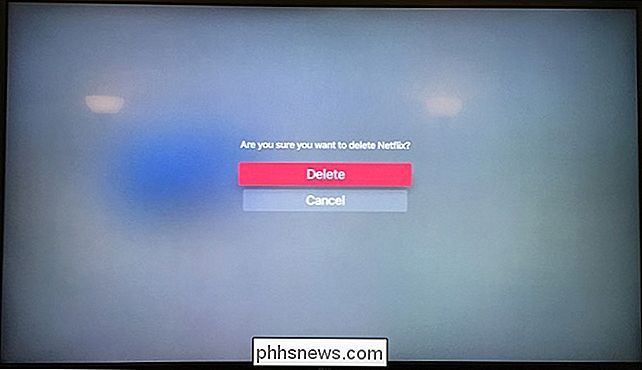
Gå derefter tilbage til startskærmen og åbner App Store.
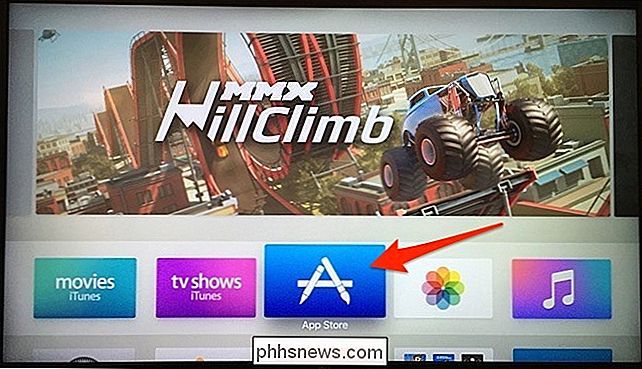
Rul over til "Søg "Fanen"
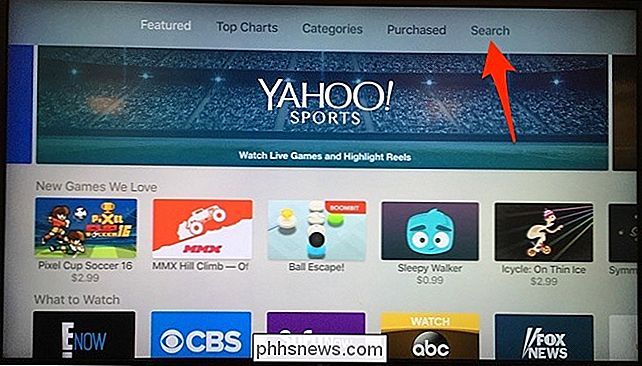
Netflix-appen vises muligvis allerede. Hvis ikke, skal du gå op til søgefeltet øverst og skrive "Netflix".
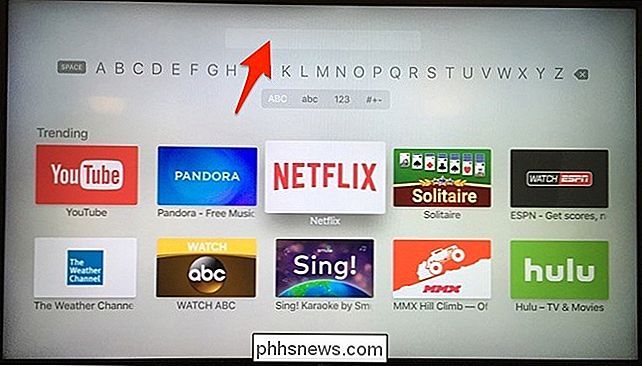
Når det er kommet, skal du klikke på det.
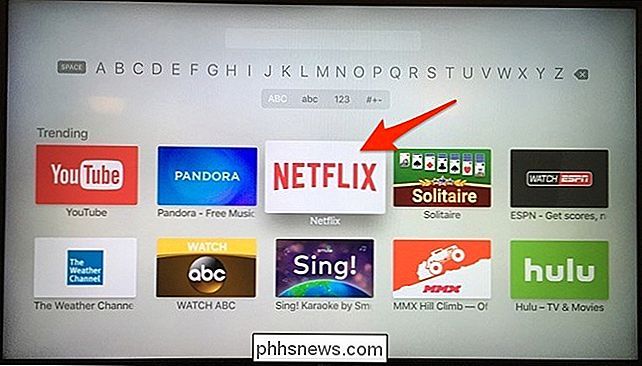
"Installer" er allerede fremhævet, så klik blot på det og det vil begynde at installere. Når det er færdigt, klik igen og det åbner appen.

Når appen er åbnet, skal du klikke på "Log ind".

Indtast dine nye credentials for din Netflix-konto og tryk på "Log på". Du vil være god at gå.
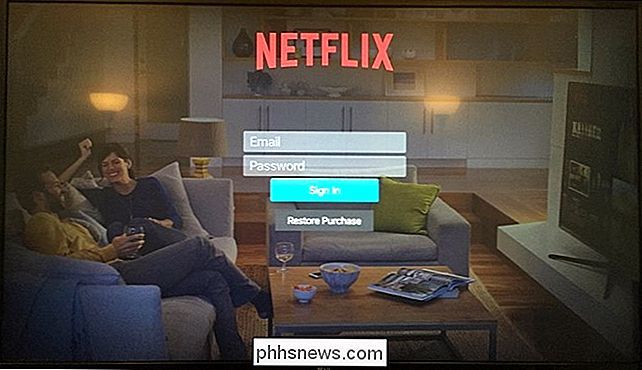
Igen er det sandsynligvis en fejl, som Netflix simpelthen behøver at rette op, men det er et problem, der har været dvælende i flere måneder nu, så hvem ved, hvornår firmaet vil komme rundt for at fastsætte det. For nu er dette den eneste mulighed.
ÆNdring af ikonerne i Nova Launcher er en af de nemmeste måder at virkelig gøre din enhed til
. Alt fra at oprette et fuldt ikontema for at gøre tingene rene og koncise, for blot at skifte det ene ikon, du bare ikke kan lide, er utrolig nemt i Nova. Og det bedste af alt er denne funktion tilgængelig i både de gratis og betalte versioner af launcheren, så alle kan drage fordel af det. Sådan ændres ikonpakker i Nova Launcher For at få et ensartet udseende på tværs af hele dit enhed - det være sig på hjemmeskærmen eller i app-skuffen - du vil bruge en ikonpakke.

Før vi dykker ind i, hvad forspændingsbelysning er, og hvorfor vil du gavne enormt fra at implementere det, skal vi se på det menneskelige øjes mekanik for virkelig at forstå, hvorfor forspændingsbelysning ikke kun er et prangende trick, men en nyttig teknik, der øger synscomfort og billedkvalitet. Det vigtigste er at forstå, at dine øjne arbejder på et gennemsnitssystem.



